Redisをインストールするにはどうすればよいですか?次の記事では、Linux 環境に Redis をインストールして構成する方法を紹介します。

Redis ビデオ チュートリアル ]
1. gcc 環境の準備 yum install gcc-c++
次のログが表示されます。これは、インストールが成功したことを意味します。 パッケージ gcc-c -4.8.5-39.el7.x86_64 はすでにインストールされており、最新バージョン
Loaded plugins: fastestmirror Determining fastest mirrors base | 3.6 kB 00:00:00 docker-ce-stable | 3.5 kB 00:00:00 epel | 4.7 kB 00:00:00 extras | 2.9 kB 00:00:00 nginx | 2.9 kB 00:00:00 updates | 2.9 kB 00:00:00 (1/7): epel/x86_64/group_gz | 95 kB 00:00:00 (2/7): epel/x86_64/updateinfo | 1.0 MB 00:00:00 (3/7): docker-ce-stable/x86_64/primary_db | 45 kB 00:00:00 (4/7): extras/7/x86_64/primary_db | 205 kB 00:00:00 (5/7): updates/7/x86_64/primary_db | 3.0 MB 00:00:00 (6/7): epel/x86_64/primary_db | 6.8 MB 00:00:00 (7/7): nginx/x86_64/primary_db | 55 kB 00:00:02 Package gcc-c++-4.8.5-39.el7.x86_64 already installed and latest version Nothing to do [root@root ~]#
2. Redisをダウンロードしてインストールします
コマンドwget http://download.redis.io/releases/redis-5.0.7.tar.gz を実行します。ダウンロードが完了したら解凍してください。次に、make および make install コマンドを連続して実行します。
[root@root /]# cd usr/java [root@root java]# mkdir redis [root@root java]# cd redis/ [root@root redis]# wget http://download.redis.io/releases/redis-5.0.7.tar.gz [root@root redis]# tar -zxvf redis-5.0.7.tar.gz [root@root redis]# cd redis-5.0.7 [root@root redis-5.0.7]# make [root@root redis-5.0.7]# make install
3. 起動
コマンドredis-server redis.conf を入力し、Redis を起動します。以下のページが表示されれば起動成功です。
[root@root redis-5.0.7]# redis-server redis.conf
_._
_.-``__ ''-._
_.-`` `. `_. ''-._ Redis 5.0.7 (00000000/0) 64 bit
.-`` .-```. ```\/ _.,_ ''-._
( ' , .-` | `, ) Running in standalone mode
|`-._`-...-` __...-.``-._|'` _.-'| Port: 6379
| `-._ `._ / _.-' | PID: 12513
`-._ `-._ `-./ _.-' _.-'
|`-._`-._ `-.__.-' _.-'_.-'|
| `-._`-._ _.-'_.-' | http://redis.io
`-._ `-._`-.__.-'_.-' _.-'
|`-._`-._ `-.__.-' _.-'_.-'|
| `-._`-._ _.-'_.-' |
`-._ `-._`-.__.-'_.-' _.-'
`-._ `-.__.-' _.-'
`-._ _.-'
`-.__.-'しかし、この種のスタートアップでは、この tab ページでは何も操作できません。この時点で Ctrl c を使用すると、次のようになります。つまり、Redis は閉じられており、このメソッドはフォアグラウンドで開始されます。
^C13082:signal-handler (1594381754) Received SIGINT scheduling shutdown... 13082:M 10 Jul 2020 19:49:14.132 # User requested shutdown... 13082:M 10 Jul 2020 19:49:14.132 * Saving the final RDB snapshot before exiting. 13082:M 10 Jul 2020 19:49:14.135 * DB saved on disk 13082:M 10 Jul 2020 19:49:14.135 * Removing the pid file. 13082:M 10 Jul 2020 19:49:14.135 # Redis is now ready to exit, bye bye...
4. バックグラウンド起動
redis.conf ファイルを開きます。これは Redis の構成ファイルでもあります。
[root@root redis-5.0.7]# vim redis.conf #打开之后,在命令窗口按下/输入daem然后回车
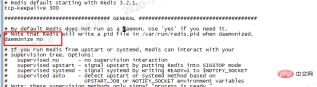
daemonize yes
Redis は、デフォルトではデーモン プロセスとして実行されません。この構成アイテムを使用して変更し、次を使用できます。デーモン プロセスを有効にすると、Redis は pid を /var/run/redis_6379.pid ファイルの pidfile に書き込みます。
やり直し[root@root redis-5.0.7]# redis-server redis.conf 13352:C 10 Jul 2020 19:54:34.301 # oO0OoO0OoO0Oo Redis is starting oO0OoO0OoO0Oo 13352:C 10 Jul 2020 19:54:34.301 # Redis version=5.0.7, bits=64, commit=00000000, modified=0, pid=13352, just started 13352:C 10 Jul 2020 19:54:34.301 # Configuration loaded
5. Redisに接続[root@root redis-5.0.7]# redis-cli
127.0.0.1:6379> ping
PONG
127.0.0.1:6379> config get requirepass
#查看密码
1) "requirepass"
2) ""
127.0.0.1:6379>
パスワードを設定
パスワードなしでRedis に入力できることがわかりました。では、どのように設定すればよいのでしょうか?
requirepass foabared: Redis 接続パスワードを設定します。接続パスワードが構成されている場合、クライアントは Redis に接続するときに AUTH を渡す必要がありますpassword コマンドはパスワードを提供しますが、デフォルトでは無効になっています。
config set requirepass 1234562. 永続的な設定
[root@root redis-5.0.7]# vim redis.conf #打开之后,在命令窗口按下/输入 requirepass 然后回车画像に示されているコンテンツを見つけて、コメントを解除し、独自のパスワードを設定します。


Redis を再起動します。
[root@root redis-5.0.7]# redis-server redis.conf [root@root redis-5.0.7]# redis-cli 127.0.0.1:6379> ping (error) NOAUTH Authentication required. 127.0.0.1:6379> auth xxx OK 127.0.0.1:6379> ping PONG 127.0.0.1:6379>初めて
ping を実行すると、認証が必要であることを求めるプロンプトが表示されることがわかります。 auth xxx接続後のパスワードを入力します。接続時に次のように入力することもできます:
[root@root redis-5.0.7]# redis-cli -p 6379 -a xxxオンライン エクスペリエンス:
この記事は https://juejin から転載されています。 cn /post/6979019298543140901#Heading-4著者: プログラマー Xiaojieプログラミング関連の知識については、
プログラミング教育をご覧ください。 !
以上がRedisのインストールと設定方法を詳しく解説(Linux環境)の詳細内容です。詳細については、PHP 中国語 Web サイトの他の関連記事を参照してください。
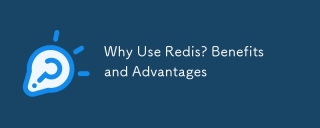 なぜRedisを使用するのですか?利点と利点Apr 14, 2025 am 12:07 AM
なぜRedisを使用するのですか?利点と利点Apr 14, 2025 am 12:07 AMRedisは、高速パフォーマンス、リッチデータ構造、高可用性とスケーラビリティ、持続性能力、幅広いエコシステムサポートを提供するため、強力なデータベースソリューションです。 1)非常に速いパフォーマンス:Redisのデータはメモリに保存され、非常に速い読み取り速度と書き込み速度が高く、高い並行性と低レイテンシアプリケーションに適しています。 2)豊富なデータ構造:さまざまなシナリオに適したリスト、コレクションなど、複数のデータ型をサポートします。 3)高可用性とスケーラビリティ:マスタースレーブの複製とクラスターモードをサポートして、高可用性と水平スケーラビリティを実現します。 4)持続性とデータセキュリティ:データの整合性と信頼性を確保するために、データの持続性がRDBとAOFを通じて達成されます。 5)幅広い生態系とコミュニティのサポート:巨大なエコシステムとアクティブなコミュニティにより、
 NOSQLの理解:Redisの重要な機能Apr 13, 2025 am 12:17 AM
NOSQLの理解:Redisの重要な機能Apr 13, 2025 am 12:17 AMRedisの主な機能には、速度、柔軟性、豊富なデータ構造のサポートが含まれます。 1)速度:Redisはメモリ内データベースであり、読み取り操作はほとんど瞬間的で、キャッシュとセッション管理に適しています。 2)柔軟性:複雑なデータ処理に適した文字列、リスト、コレクションなど、複数のデータ構造をサポートします。 3)データ構造のサポート:さまざまなビジネスニーズに適した文字列、リスト、コレクション、ハッシュテーブルなどを提供します。
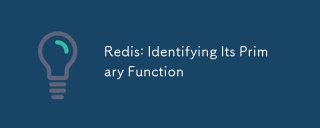 Redis:主要な機能を特定しますApr 12, 2025 am 12:01 AM
Redis:主要な機能を特定しますApr 12, 2025 am 12:01 AMRedisのコア関数は、高性能のメモリ内データストレージおよび処理システムです。 1)高速データアクセス:Redisはデータをメモリに保存し、マイクロ秒レベルの読み取り速度と書き込み速度を提供します。 2)豊富なデータ構造:文字列、リスト、コレクションなどをサポートし、さまざまなアプリケーションシナリオに適応します。 3)永続性:RDBとAOFを介してディスクにデータを持続します。 4)サブスクリプションを公開:メッセージキューまたはリアルタイム通信システムで使用できます。
 Redis:一般的なデータ構造のガイドApr 11, 2025 am 12:04 AM
Redis:一般的なデータ構造のガイドApr 11, 2025 am 12:04 AMRedisは、次のようなさまざまなデータ構造をサポートしています。1。文字列、単一価値データの保存に適しています。 2。キューやスタックに適したリスト。 3.非重複データの保存に使用されるセット。 4。ランキングリストと優先キューに適した注文セット。 5。オブジェクトまたは構造化されたデータの保存に適したハッシュテーブル。
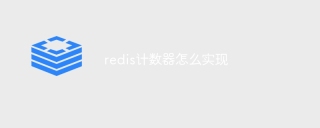 Redisカウンターを実装する方法Apr 10, 2025 pm 10:21 PM
Redisカウンターを実装する方法Apr 10, 2025 pm 10:21 PMRedisカウンターは、Redisキー価値ペアストレージを使用して、カウンターキーの作成、カウントの増加、カウントの減少、カウントのリセット、およびカウントの取得など、カウント操作を実装するメカニズムです。 Redisカウンターの利点には、高速速度、高い並行性、耐久性、シンプルさと使いやすさが含まれます。ユーザーアクセスカウント、リアルタイムメトリック追跡、ゲームのスコアとランキング、注文処理などのシナリオで使用できます。
 Redisコマンドラインの使用方法Apr 10, 2025 pm 10:18 PM
Redisコマンドラインの使用方法Apr 10, 2025 pm 10:18 PMRedisコマンドラインツール(Redis-Cli)を使用して、次の手順を使用してRedisを管理および操作します。サーバーに接続し、アドレスとポートを指定します。コマンド名とパラメーターを使用して、コマンドをサーバーに送信します。ヘルプコマンドを使用して、特定のコマンドのヘルプ情報を表示します。 QUITコマンドを使用して、コマンドラインツールを終了します。
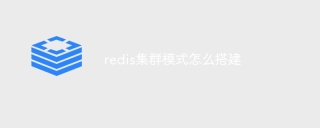 Redisクラスターモードの構築方法Apr 10, 2025 pm 10:15 PM
Redisクラスターモードの構築方法Apr 10, 2025 pm 10:15 PMRedisクラスターモードは、シャードを介してRedisインスタンスを複数のサーバーに展開し、スケーラビリティと可用性を向上させます。構造の手順は次のとおりです。異なるポートで奇妙なRedisインスタンスを作成します。 3つのセンチネルインスタンスを作成し、Redisインスタンスを監視し、フェールオーバーを監視します。 Sentinel構成ファイルを構成し、Redisインスタンス情報とフェールオーバー設定の監視を追加します。 Redisインスタンス構成ファイルを構成し、クラスターモードを有効にし、クラスター情報ファイルパスを指定します。各Redisインスタンスの情報を含むnodes.confファイルを作成します。クラスターを起動し、CREATEコマンドを実行してクラスターを作成し、レプリカの数を指定します。クラスターにログインしてクラスター情報コマンドを実行して、クラスターステータスを確認します。作る
 Redisキューの読み方Apr 10, 2025 pm 10:12 PM
Redisキューの読み方Apr 10, 2025 pm 10:12 PMRedisのキューを読むには、キュー名を取得し、LPOPコマンドを使用して要素を読み、空のキューを処理する必要があります。特定の手順は次のとおりです。キュー名を取得します:「キュー:キュー」などの「キュー:」のプレフィックスで名前を付けます。 LPOPコマンドを使用します。キューのヘッドから要素を排出し、LPOP Queue:My-Queueなどの値を返します。空のキューの処理:キューが空の場合、LPOPはnilを返し、要素を読む前にキューが存在するかどうかを確認できます。


ホットAIツール

Undresser.AI Undress
リアルなヌード写真を作成する AI 搭載アプリ

AI Clothes Remover
写真から衣服を削除するオンライン AI ツール。

Undress AI Tool
脱衣画像を無料で

Clothoff.io
AI衣類リムーバー

AI Hentai Generator
AIヘンタイを無料で生成します。

人気の記事

ホットツール

ドリームウィーバー CS6
ビジュアル Web 開発ツール

MantisBT
Mantis は、製品の欠陥追跡を支援するために設計された、導入が簡単な Web ベースの欠陥追跡ツールです。 PHP、MySQL、Web サーバーが必要です。デモおよびホスティング サービスをチェックしてください。

DVWA
Damn Vulnerable Web App (DVWA) は、非常に脆弱な PHP/MySQL Web アプリケーションです。その主な目的は、セキュリティ専門家が法的環境でスキルとツールをテストするのに役立ち、Web 開発者が Web アプリケーションを保護するプロセスをより深く理解できるようにし、教師/生徒が教室環境で Web アプリケーションを教え/学習できるようにすることです。安全。 DVWA の目標は、シンプルでわかりやすいインターフェイスを通じて、さまざまな難易度で最も一般的な Web 脆弱性のいくつかを実践することです。このソフトウェアは、

MinGW - Minimalist GNU for Windows
このプロジェクトは osdn.net/projects/mingw に移行中です。引き続きそこでフォローしていただけます。 MinGW: GNU Compiler Collection (GCC) のネイティブ Windows ポートであり、ネイティブ Windows アプリケーションを構築するための自由に配布可能なインポート ライブラリとヘッダー ファイルであり、C99 機能をサポートする MSVC ランタイムの拡張機能が含まれています。すべての MinGW ソフトウェアは 64 ビット Windows プラットフォームで実行できます。

SecLists
SecLists は、セキュリティ テスターの究極の相棒です。これは、セキュリティ評価中に頻繁に使用されるさまざまな種類のリストを 1 か所にまとめたものです。 SecLists は、セキュリティ テスターが必要とする可能性のあるすべてのリストを便利に提供することで、セキュリティ テストをより効率的かつ生産的にするのに役立ちます。リストの種類には、ユーザー名、パスワード、URL、ファジング ペイロード、機密データ パターン、Web シェルなどが含まれます。テスターはこのリポジトリを新しいテスト マシンにプルするだけで、必要なあらゆる種類のリストにアクセスできるようになります。







